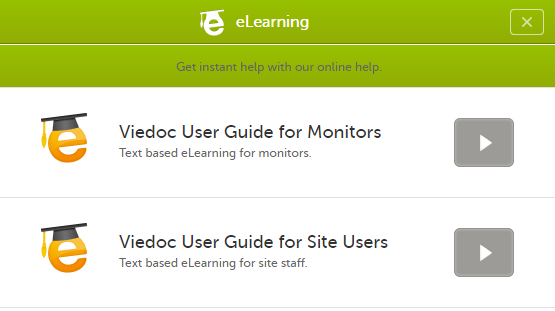eLearning设置
简介
根据在Viedoc Admin中执行的研究设置(请参考研究常规设置),可以通过以下方式之一设置eLearning:
- 如本课程中所述,在Viedoc Designer中设置,如果在Viedoc Admin中研究设置下未选中允许文档学习和培训选项。
- 在Viedoc Admin中,如研究常规设置和设置用户文档学习和培训中所述,如果在Viedoc Admin中在研究设置下选中了允许文档和培训选项。
在研究设计下的eLearning设置中,可以配置应该分配给研究中的临床角色的eLearning课程。
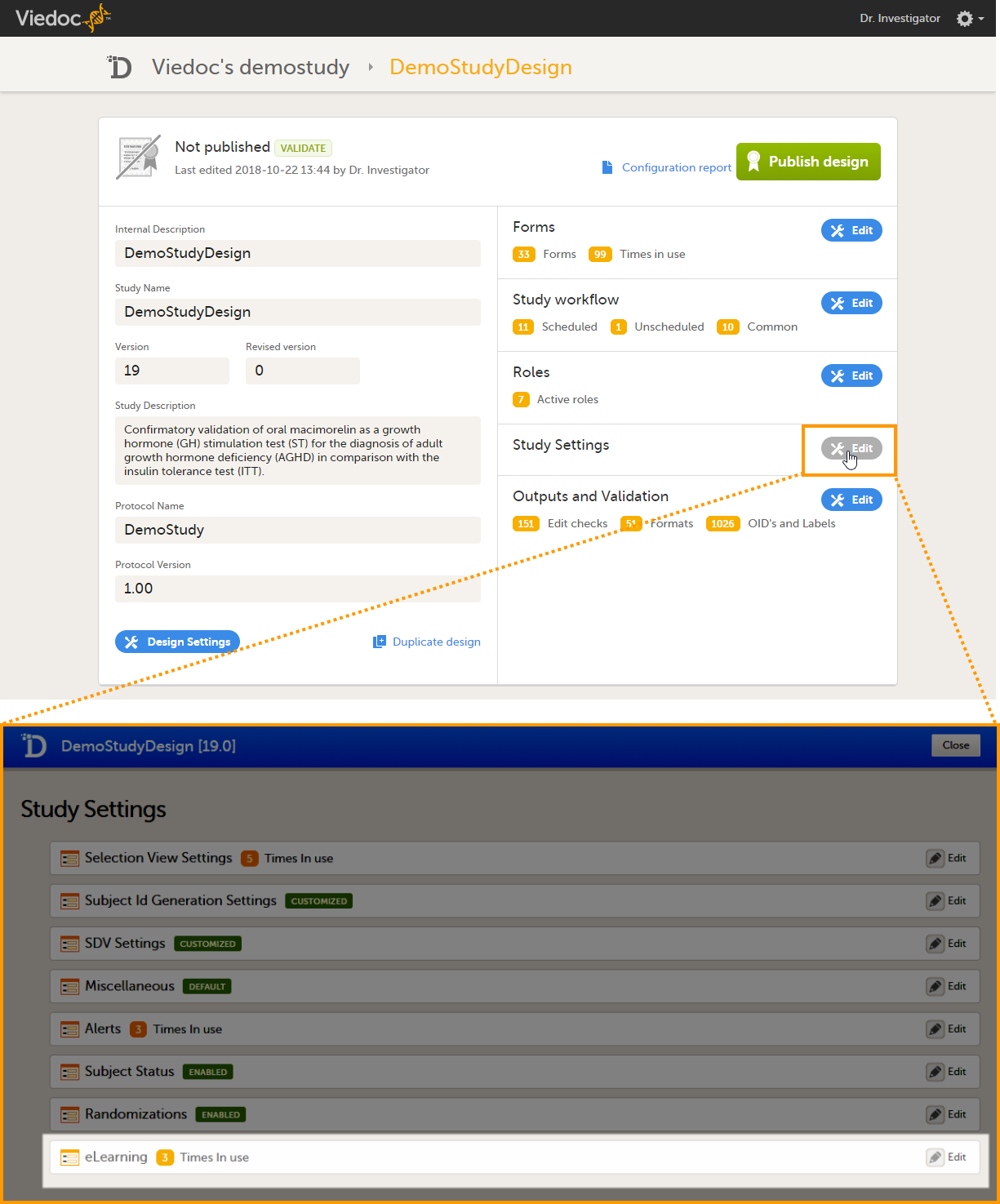
橙色数字(图像中的3)表示已添加到您的学习中的课程数。
如果您在eLearning字段中单击编辑,则将打开eLearning页面。在角色页面上,可以在此处配置的eLearning分配给临床角色,请参阅配置角色。
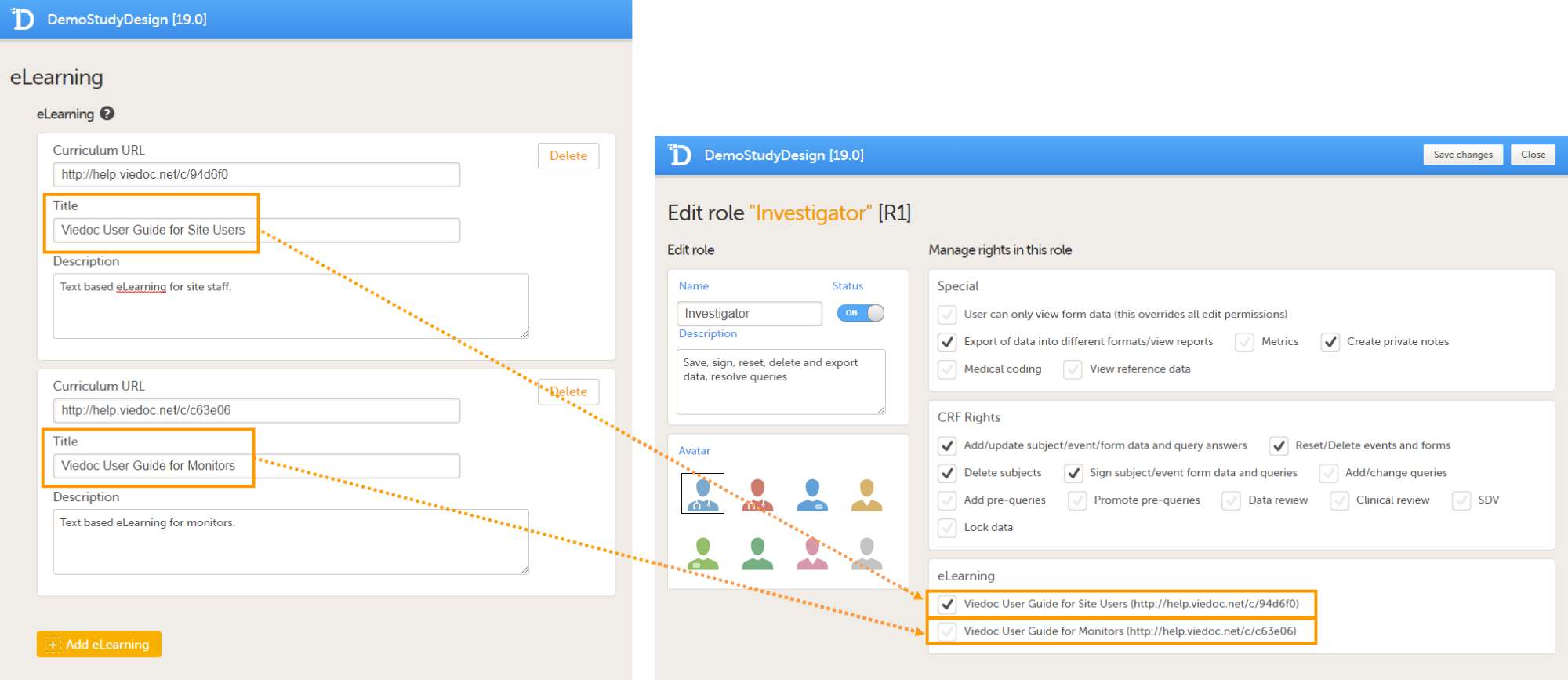
Viedoc Clinic的eLearning课程概述
对于2018年11月之后开始的研究
对于在2018年12月开始的Viedoc 4.47发行后开始的研究,默认情况下,以下五个针对中心工作人员的新的基于角色的eLearning:
| 课程 | URL | 默认添加到以下临床角色 |
|---|---|---|
| Viedoc User Guide for Site Users | https://help.viedoc.net/c/94d6f0 | Investigator, Study Coordinator, Monitor |
| Viedoc User Guide for Monitors | https://help.viedoc.net/c/c63e06 | Monitor |
| Viedoc User Guide for Data Managers | https://help.viedoc.net/c/1994d8 | Data Manager |
| Viedoc User Guide for Project Managers | https://help.viedoc.net/c/04361f | Project Manager |
| Viedoc User Guide for Medical Coders | https://help.viedoc.net/c/3108de | Medical Coder |
| Viedoc PMS User Guide for Clinic Side Users | https://help.viedoc.net/c/91715f | |
| Viedoc PMS User Guide for Sponsor Side Users | https://help.viedoc.net/c/590df1 |
如果您愿意,可以将旧的电子学习用户指南(Site User Training and Monitor Training Program,请参阅对于2019年11月之前开始的研究)添加到您的研究中(请参阅添加和编辑eLearning)。注意!在Viedoc 4.46于2018年11月发布之后,未使用有关新功能的新信息来更新Site User Training and Monitor Training Program。所以我们不建议将这些课程表添加到新研究中。
对于2018年11月之前开始的研究
对于2018年11月Viedoc 4.46发行之前开始的研究,默认情况下以下两个旧的eLearning用户指南可用:
| 课程 | URL | 默认添加到以下临床角色 |
|---|---|---|
| Site User Training (V4) | https://elearn.viedoc.net/Curriculum/SUTV4 | Investigator, Study Coordinator, Monitor |
| Monitor Training Program (V4) | https://elearn.viedoc.net/Curriculum/MTPV4 | Monitor, Data Manager |
注意!在Viedoc 4.46于2018年11月发布之后,未使用有关新功能的新信息来更新Site User Training and Monitor Training Program。
您可以添加新的eLearning (Viedoc User Guide for Site Users, Viedoc User Guide for Monitors, Viedoc User Guide for Data Managers, Viedoc User Guide for Project Managers, 和/或 Viedoc User Guide for Medical Coders,更多信息请查看对于2018年11月之后开始的研究)在您的研究中。在Viedoc Designer的eLearning设置中输入课程的URL,有关说明,请参阅添加和编辑。
添加和编辑eLearning
要添加eLearning(用户指南),请按照以下步骤操作。
| 1 |
在Viedoc Designer中打开研究设计,然后在研究设置字段中单击编辑。 
|
| 2 |
单击在线学习字段中的编辑。 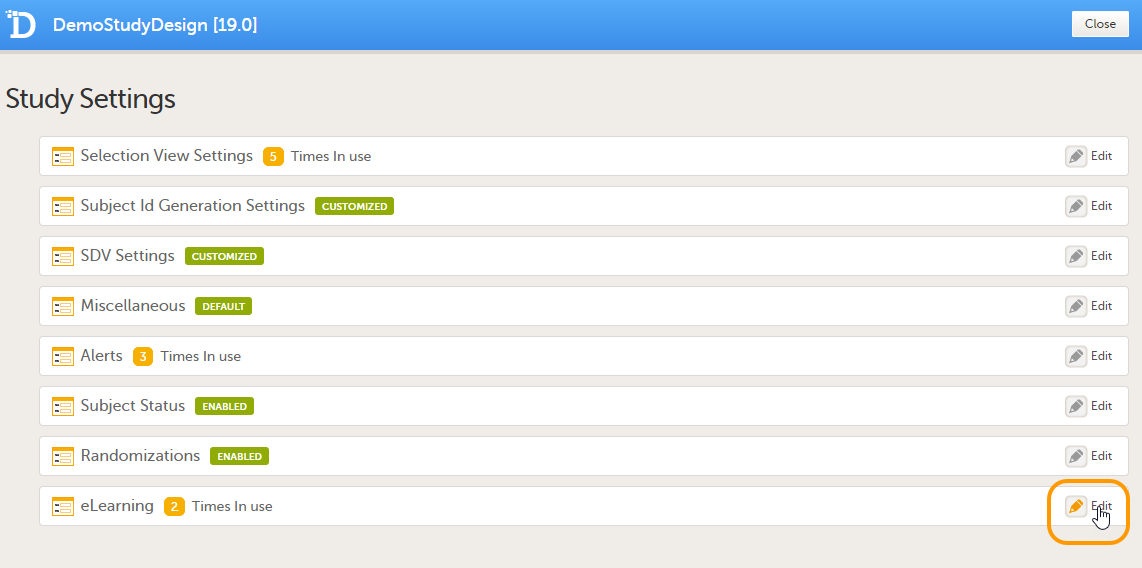
将打开在线学习页面。 |
| 3 |
点击添加在线学习。 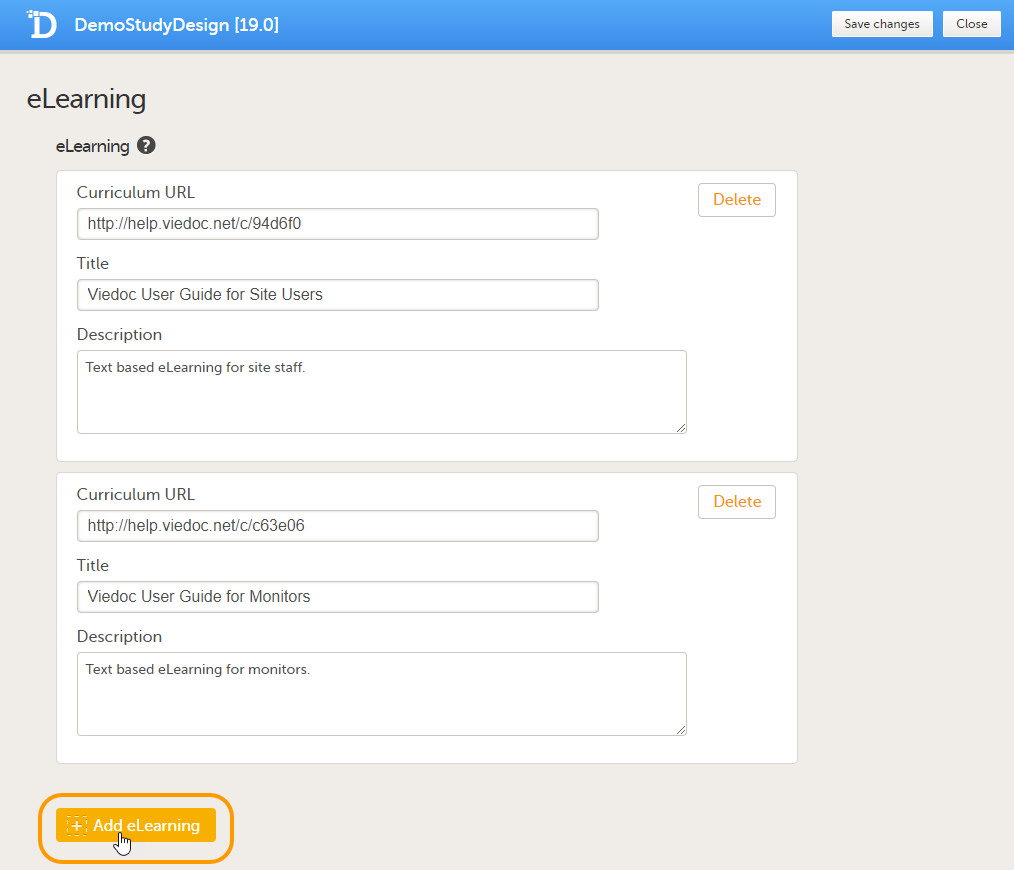
添加一个新的培训章节。 |
| 4 |
输入以下信息: 
请注意,启动框仅会显示给有权访问多个在线学习的用户,例如因为他们具有多个角色。 |
| 5 |
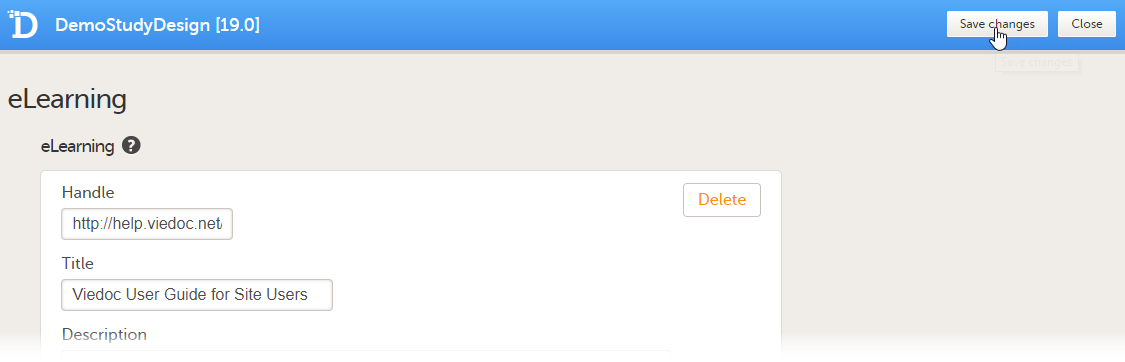
|
您可以通过编辑在线课程链接,标题和描述字段来编辑课程设置。您可以通过单击删除来删除课程。打开一个弹出窗口,要求您确认是否要删除课程。单击删除来删除课程,或单击取消来取消。